如何彻底清理C盘的无用文件(快速释放磁盘空间)
- 综合百科
- 2025-01-12
- 1
- 更新:2024-12-19 15:34:46
随着时间的推移,我们的计算机上会积累大量的无用文件,占据了宝贵的磁盘空间,并且降低了计算机的运行速度。清理C盘上的东西变得至关重要。本文将为您介绍如何彻底清理C盘,快速释放磁盘空间,提升计算机性能。

清理回收站
清理回收站是释放磁盘空间的最基本和简单的方法。打开回收站,点击“清空回收站”按钮即可清理回收站中的所有文件,释放大量的磁盘空间。
删除临时文件
计算机在正常运行时会产生大量的临时文件,这些文件会占据C盘的空间。通过在文件资源管理器中输入"%temp%"命令,进入系统的临时文件夹,选中所有文件并删除,可以释放大量的磁盘空间。
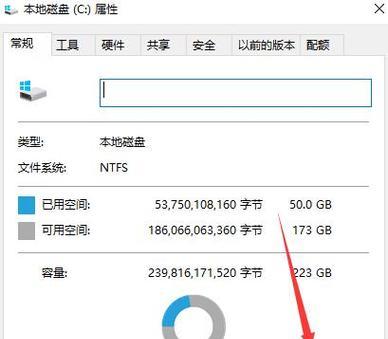
卸载不常用的程序
打开控制面板,选择“程序和功能”,列出计算机上安装的所有程序。卸载那些您不再使用或很少使用的程序,以释放C盘的空间。
清理系统文件
通过在磁盘清理工具中选择“清理系统文件”,可以清理掉一些系统文件和更新文件,释放更多的磁盘空间。但是在进行这一操作之前,请确保您不再需要这些文件。
删除浏览器缓存
浏览器缓存是用来加快网页加载速度的,但是过多的缓存会占据大量的磁盘空间。在浏览器设置中找到“清除缓存”选项,并点击清除按钮,可以释放磁盘空间。
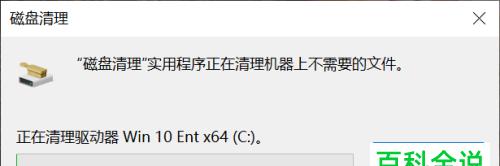
清理系统日志
在事件查看器中可以找到系统日志、应用程序日志和安全日志等。这些日志会占据大量的磁盘空间。打开事件查看器,选择相应的日志,点击“清除日志”可以释放磁盘空间。
删除无用的下载文件
下载文件夹是我们下载文件的默认保存位置,但是很多时候我们会忘记清理其中的文件。打开下载文件夹,删除那些您不再需要的文件,释放磁盘空间。
清理桌面
桌面上的文件、快捷方式等也会占据C盘的空间。将这些文件整理到其他位置或删除,可以释放磁盘空间。
清理垃圾邮件
垃圾邮件是占据邮箱空间的罪魁祸首之一。将垃圾邮件删除,可以释放邮箱的存储空间。
清理系统恢复点
系统恢复点可以帮助我们恢复到之前的系统状态,但是这些恢复点会占据大量的磁盘空间。通过在“系统属性”中选择“系统保护”选项,清理掉一些旧的系统恢复点,可以释放磁盘空间。
压缩文件和文件夹
在文件资源管理器中,选择需要压缩的文件或文件夹,点击右键,在弹出菜单中选择“发送到”和“压缩(zip)文件夹”,可以将文件或文件夹压缩,释放磁盘空间。
清理注册表
注册表中存储了许多无效的信息和过期的设置,这些数据会占据磁盘空间并降低计算机性能。通过使用注册表清理工具,可以清理掉无效的注册表项,释放磁盘空间。
定期清理C盘
定期进行C盘的清理是保持计算机良好性能的关键。将上述方法结合起来,每隔一段时间进行一次C盘清理,保持磁盘空间的充足。
使用磁盘清理工具
磁盘清理工具可以自动扫描并清理C盘上的无用文件,极大地方便了我们的操作。选择一个可信赖的磁盘清理工具,并按照其指导进行操作,可以快速而彻底地清理C盘。
定期维护计算机
定期维护计算机是保持计算机性能的关键。除了清理C盘,还要注意定期进行杀毒、更新系统、清理硬件等操作,以确保计算机的正常运行。
通过清理C盘上的无用文件,我们可以快速释放磁盘空间,提升计算机的性能。选择合适的方法,并定期进行C盘清理,可以让我们的计算机始终保持良好的运行状态。











